🤍step1:高德地图开放平台,根据指引注册成为高德开放平台开发者,并申请 web 平台(JS API)的 key 和安全密钥;

🤍step2:在html引入安全密钥(获取经纬度用,不然会报错)
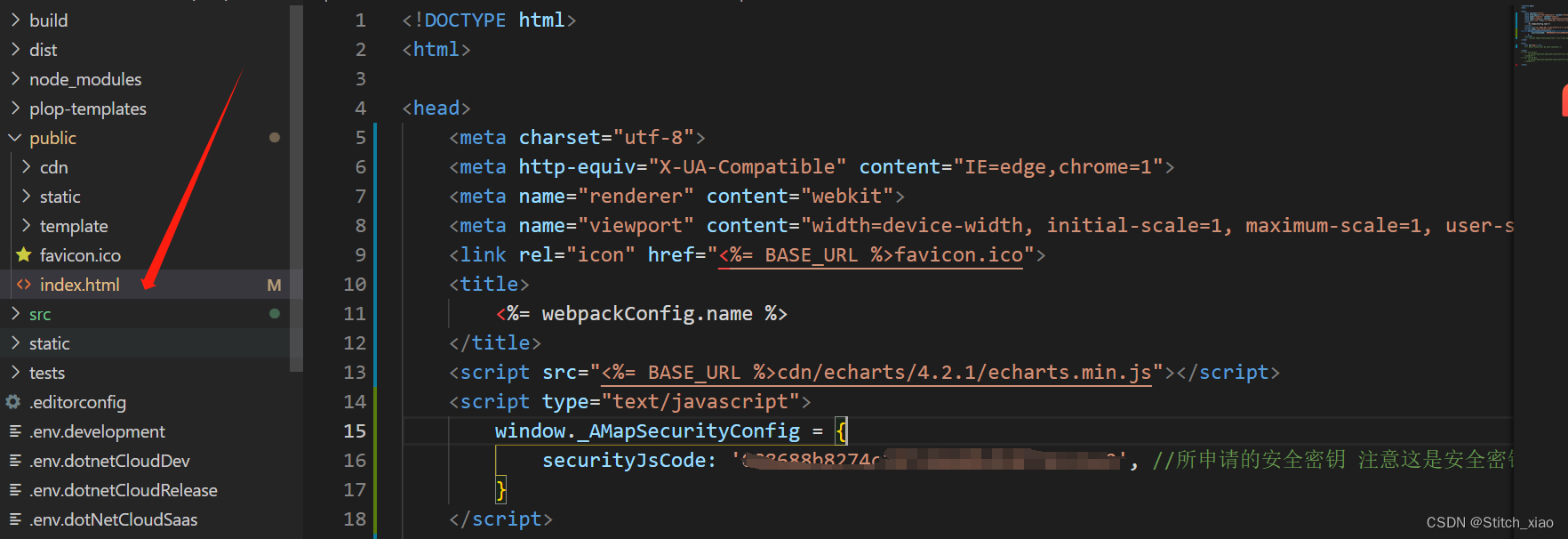
<script type="text/javascript">window._AMapSecurityConfig = {securityJsCode: 'xxx', //所申请的安全密钥 注意这是安全密钥而不是key}</script>按 NPM 方式安装使用 Loader
npm i @amap/amap-jsapi-loader --save新建地图组件 MapContainer.vue 并引入 amap-jsapi-loader
import AMapLoader from '@amap/amap-jsapi-loader';🤍效果图:MapContainer组件只将经纬度和地址传到父组件
默认位置和经纬度:

点击地图上某个位置时:
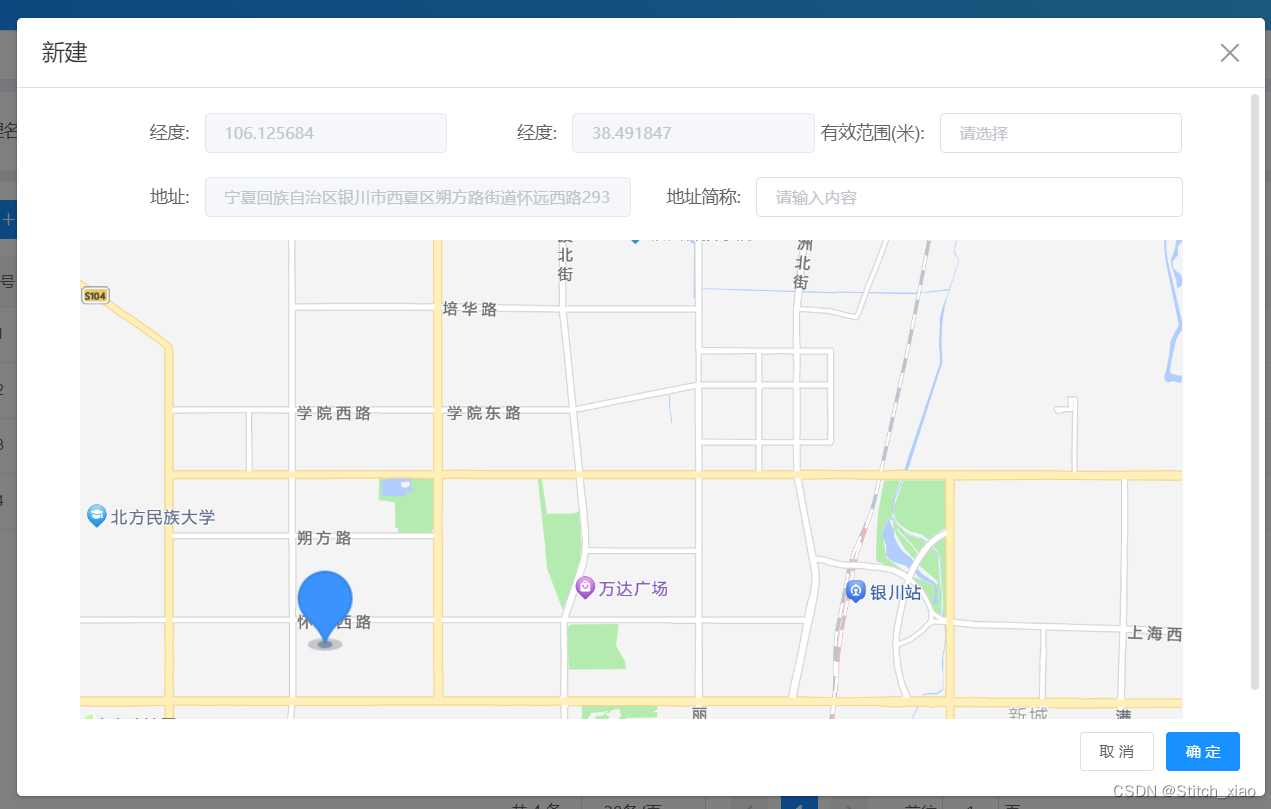
地图组件代码:(只将经纬度传给父组件,因为form表单还有与地图无关的数据,所以没放到组件中)
<template><div><div id="container"></div></div>
</template><script>
/**JS API Loader* 创建者:XRr* 创建时间:2023-10-10* 组件功能:获取地图上某个地点的经纬度* */
import AMapLoader from "@amap/amap-jsapi-loader";
export default {name: "MapDialog",props: ["defaultPoint", "defaultAddress"],data() {return {visible: false, //弹窗显隐center: [115.97539, 28.715532], //地图中心点point: [], //经纬度-lng latmap: null, //地图实例marker: null, //地图icongeocoder: null, //逆解析实例address: null, //地址};},mounted() {this.initMap();},methods: {//DOM初始化完成进行地图初始化initMap() {// 默认的经纬度和地址if (this.defaultPoint && this.defaultAddress) {this.address = this.defaultAddress;this.point = this.defaultPoint;this.center = this.point;}AMapLoader.load({key: "xxx", // 申请好的Web端开发者Key,首次调用 load 时必填version: "2.0", // 指定要加载的 JSAPI 的版本,缺省时默认为 1.4.15plugins: ["AMap.Geocoder", // 逆向地理解码插件"AMap.Marker", // 点标记插件"AMap.ToolBar",//比例尺,显示当前地图中心的比例尺"AMap.Scale",//比例尺,显示当前地图中心的比例尺"AMap.ElasticMarker",//灵活点标记,可以随着地图级别改变样式和大小的 Marker"AMap.Geolocation",//定位,提供了获取用户当前准确位置、所在城市的方法], // 需要使用的的插件列表}).then((AMap) => {this.map = new AMap.Map("container", {//设置地图容器idzoom: 12, //初始化地图级别center: this.center, //初始化地图中心点位置});// 如果父组件传入了有效值 回显一个iconif (this.point.length > 0) {this.addMarker();}//监听用户的点击事件this.map.on("click", (e) => {let lng = e.lnglat.lng;let lat = e.lnglat.lat;this.point = [lng, lat];// 增加点标记this.addMarker();// 获取地址this.getAddress();});}).catch((e) => {console.log(e);});},// 增加点标记addMarker() {// 清除其他iconif (this.marker) {this.marker.setMap(null);this.marker = null;}// 重新渲染iconthis.marker = new AMap.Marker({icon: "//a.amap.com/jsapi_demos/static/demo-center/icons/poi-marker-default.png",position: this.point, //icon经纬度offset: new AMap.Pixel(-13, -30), //icon中心点的偏移量});this.marker.setMap(this.map); //设置icon},// 将经纬度转换为地址getAddress() {const self = this;// 这里通过高德 SDK 完成。this.geocoder = new AMap.Geocoder({city: "全国", //地理编码时,设置地址描述所在城市; 默认全国; 可选值:城市名(中文或中文全拼)、citycode、adcoderadius: 100, //逆地理编码时,以给定坐标为中心点; 默认1000; 取值范围(0-3000)extensions: "all", //逆地理编码时,返回信息的详略; 默认值:base,返回基本地址信息; 默认值:base,返回基本地址信息});//调用逆解析方法 个人开发者调用量上限5000(次/日)this.geocoder.getAddress(this.point, function (status, result) {if (status === "complete" && result.info === "OK") {if (result && result.regeocode) {// this指向改变self.address = result.regeocode.formattedAddress;self.$emit('sendLoction',self.point,self.address)}}});}},
};
</script><style scoped>
#container {padding: 0px;margin: 0px;width: 100%;height: 400px;
}
</style>父组件:弹出框代码
<template><el-dialog:title="id ? '新建' : '编辑'":close-on-click-modal="false"append-to-body:visible.sync="visible"lock-scrollwidth="65%"><el-form :model="formData" size="small" label-width="100px"><el-row :gutter="0"><el-col :span="8"><el-form-item label="经度:"><el-input :disabled="true" v-model="formData.lng" placeholder="请选择"></el-input></el-form-item></el-col><el-col :span="8"><el-form-item label="经度:"><el-input :disabled="true" v-model="formData.lat" placeholder="请选择"></el-input></el-form-item></el-col><el-col :span="8"><el-form-item label="有效范围(米):"><el-input v-model="formData.range" placeholder="请选择"></el-input></el-form-item></el-col></el-row><el-row :gutter="0"><el-col :span="12"><el-form-item label="地址:"><el-input:disabled="true"v-model="formData.address"placeholder="请输入"></el-input></el-form-item></el-col><el-col :span="12"><el-form-item label="地址简称:"><el-inputv-model="formData.abbreviation"placeholder="请输入内容"></el-input></el-form-item></el-col></el-row></el-form><map-container:defaultPoint="point":defaultAddress="address"@sendLoction="getLoction"></map-container><span slot="footer" class="dialog-footer"><el-button @click="visible = false"> 取 消</el-button><el-button type="primary" @click="dataFormSubmit">确 定</el-button></span></el-dialog>
</template>
<script>
import MapContainer from "@/components/MapContainer/MapContainer.vue";
export default {components: {MapContainer },data() {return {visible: false,loading: false,formData: {lng: "",lat: "",range: null,address: null,//地址简称abbreviation: "",},//默认的地址和经纬度point:['106.26667','38.46667'],address: "银川",};},methods: {//初始化数据init() {this.defaultLngAndLat()this.visible = true;},//获取经纬度-子组件给父组件传的值getLoction(point, address) {this.formData.lng = point[0];this.formData.lat = point[1];this.formData.address = address;},//默认地址和经纬度defaultLngAndLat(){this.formData.lng = this.point[0];this.formData.lat = this.point[1];this.formData.address = this.address;},// 表单提交dataFormSubmit() {this.$refs["elForm"].validate((valid) => {if (valid) {this.submit();}});},submit() {}},
};
</script>记录一下,虽然简单,但是每次用到都要重新梳理流程,过程很烦躁。



封装年月日获取方法,页面根据type判断显示当前年,年月,日期)





)

--- 输入conda activate base无法激活虚拟环境)




 at index 34)


—九大储存引擎详解)